상위 8개에는 Internet Explorer용 추가 기능이 있어야 합니다.
Internet Explorer 를 기본 브라우저(default browser) 로 사용하는 사용자 라면 이 가이드가 적합합니다. 이 브라우저의 기본 기능이 충분하지 않다고 생각되면 언제든지 추가 기능을 설치하여 작동을 향상시킬 수 있습니다. 불행히도 Internet Explorer(Internet Explorer) 의 추가 기능 목록은 그다지 인상적이지 않으며 시간이 지남에 따라 점점 줄어들고 있습니다. 그러나 웹 브라우징 경험을 개선하는 데 사용할 수 있는 몇 가지 유용한 추가 기능이 있으므로 목록을 작성하기로 결정했습니다. 다음은 Internet Explorer(Internet Explorer) 에 가장 적합한 추가 기능입니다 .
1. 라스트패스
LastPass 에 대해 이미 알지 못했다면 이 교차 플랫폼 서비스에 대해 확실히 알아야 합니다. 모든 웹 브라우저와 플랫폼에서 암호를 안전하게 저장하고 동기화하는 데 사용할 수 있으며 임의의 보안 암호를 생성할 수도 있습니다. 추가 기능을 다운로드하고 마스터 비밀번호(master password) 를 생성 하고 나머지 는 LastPass 가 처리하도록 하십시오. (LastPass )LastPass 볼트(LastPass vault ) 를 탐색하고 즐겨찾는 웹사이트로 채우기 시작하십시오. 또한 LastPass 를 사용하면 (LastPass )암호와 메모(share password and notes) 를 가족 및 친구(family and friends) 와 안전하게 공유할 수 있습니다 . 우리가 가장 높이 평가하는 기능은 보안 과제 입니다.(Security Challenge)저장된 비밀번호를 평가하고 보안 비밀번호 측면에서 얼마나 좋은지 알려주는 기능이 있습니다. 그것은 정말로 우리의 눈을 뜨게 했고 모든 웹사이트에서 동일한 2-3개의 비밀번호 대신에 다양하고 안전한 비밀번호(diverse and secure passwords) 를 사용하는 것에 대해 더 신중하게 만들었습니다 . 비밀번호를 잊어버리는 일은 이제 과거의 일이 되었습니다. 이 확장 기능을 사용하여 암호 보안을 강화하는 방법에 대한 자습서는 여기에서 찾을 수 있습니다. 암호 보안(Password Security) - 멍청한 습관을 괴짜 습관(Dumb Habits Into Geek Habits) 으로 바꾸십시오 .

다운로드: (Download:) LastPass
2. 애드블록 플러스
Adblock Plus 는 여러분이 필요로 하는 가장 중요한 추가 기능 중 하나 라고 생각 합니다. 그 짜증나는 30초 유튜브(YouTube) 광고, 페이스북(Facebook) 광고, 현란한 배너, 오버레이 광고 등에 짜증이 난다면 이 애드온은 필수입니다. Adblock Plus 는 또한 예외를 설정하고 광고가 차단되는 시기와 방법을 제어할 수 있는 옵션을 제공합니다. 이 확장을 설치하면 웹사이트를 화이트리스트에 추가해 주시기 바랍니다. 당신이 직접 볼 수 있듯이, 우리는 우리 웹사이트에 광고에 과부하가 걸리지 않도록 노력하고 성가신 독자 없이 작업으로 생계를 꾸려갑니다.
Internet Explorer 용 Adblock Plus 에 대해 더 자세히 알고 싶다면 이 문서를 읽으십시오: Internet Explorer 용 Adblock Plus 가 있다는 것을 알고 계셨습니까(Did) ?.

다운로드: (Download: )애드블록 플러스(Adblock Plus)
3. 에버노트
우리는 이 서비스를 아주 좋아합니다. Evernote 를 사용하면 탐색하는 동안 메모, 작업, 아이디어를 저장할 수 있습니다. 버튼을 누르기만 하면 웹에서 콘텐츠를 잘라내어 노트북에 저장할 수 있습니다. 동시에 텍스트 조각을 강조 표시하고 텍스트, 스탬프 등을 추가하여 저장할 콘텐츠를 편집할 수 있습니다. 이것은 공부, 비즈니스, 계획 등에 매우 유용할 수 있습니다. 메모는 플랫폼 간에 동기화되며 친구와 공유할 수 있습니다. Evernote 와 모든 기능 에 대해 자세히 알아보려면 Evernote 공식 웹사이트를 확인하세요.

다운로드: (Download: )에버노트(Evernote)
4. 스펙키
Speckie 는 (Speckie )Internet Explorer 용 최고의 맞춤법 검사 애드온 중 하나입니다 . 철자 오류를 강조 표시하고 수정 제안 세트를 제공합니다. Speckie 를 사용하면 여러 사전을 설치하고 맞춤법 오류가 표시되는 방식을 변경할 수도 있습니다. 게시물이 올바르게 작성 되었는지(Make) 확인하고 온라인 친구들 사이에서 당황하지 마십시오. 🙂
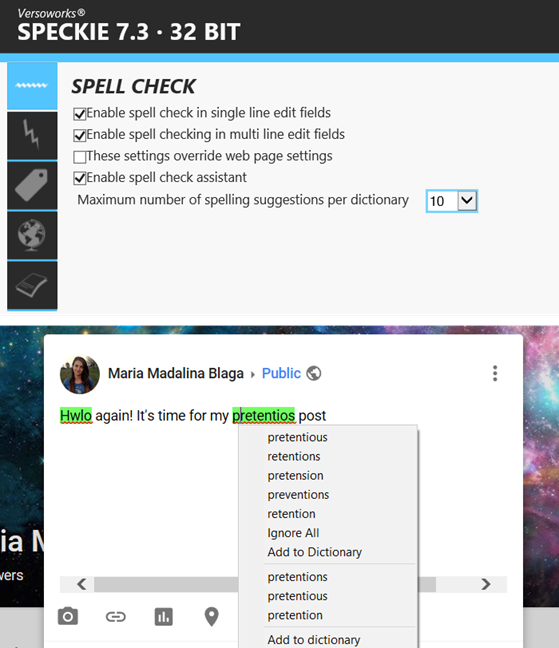
다운로드: (Download: )스펙키(Speckie)
5. 블러
Blur 는 온라인에 올리는 모든 개인 정보를 보호하므로 브라우저에서 안전하고 빠르고 쉽게 로그인하고 체크아웃할 수 있습니다.
이 추가 기능은 모든 계정에 대해 고유한 강력한 암호를 생성하여 암호를 보호합니다. 모든 비밀번호, 마스킹된 정보 및 자동 채우기 데이터가 자동으로 동기화되고 모든 장치에 백업됩니다. 또한 Blur 는 추적 스크립트, 대상 이미지 및 기타 추적 기술을 자동으로 차단합니다.
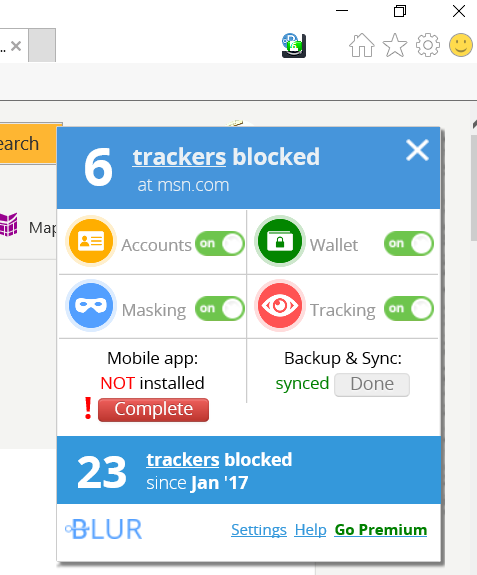
다운로드: (Download: )블러(Blur)
6. 엑스마크
Xmarks 는 여러 브라우저와 플랫폼(스마트폰 포함)에서 즐겨찾기(Favorites) (또는 책갈피(Bookmarks) - 사용하는 브라우저에서 호출되는 방식에 따라 다름) 를 동기화할 수 있는 또 다른 유용한 플랫폼 간 확장 입니다. (cross-platform extension)이 서비스는 이제 LastPass(LastPass) 를 제공하는 동일한 회사가 소유하고 있습니다.

다운로드: (Download: )Xmarks
7. 위키피디아 비주얼 검색
이 부가 기능을 사용하면 Wikipedia(Wikipedia) 에서 시각적 검색 제안과 즉각적인 답변을 얻을 수 있습니다 . 검색 필드(search field) 하단에 있는 아이콘을 선택하고 더 찾고자 하는 주제를 입력하기 시작합니다.
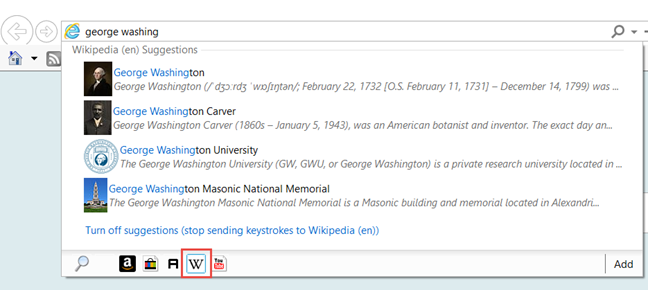
다운로드: (Download:) Internet Explorer 갤러리(Internet Explorer Gallery) (갤러리를 아래로 스크롤하여 이 추가 기능을 찾으십시오)
8. 유튜브
동영상이나 노래를 검색하고 있고 수동으로 YouTube(YouTube) 로 이동하고 싶지 않은 경우 동영상 이름을 입력하고 결과 를 스크롤(video and scroll) 하면 더 쉬운 방법이 있습니다. 검색 표시줄 에서 (search bar)YouTube 아이콘을 클릭하고 다음 을 입력합니다 . 동영상 이름을 입력하면 키워드와 일치하는 전체 동영상 목록을 즉시 받게 됩니다.

다운로드: (Download:) Internet Explorer 갤러리(Internet Explorer Gallery) (갤러리를 아래로 스크롤하여 이 추가 기능을 찾으십시오)
결론
시장에 너무 많은 브라우저와 Microsoft(Microsoft) 의 새로운 Microsoft Edge 브라우저가 있으므로 Internet Explorer 에 사용할 수 있는 추가 기능 목록 은 상당히 제한적이며 시간이 지남에 따라 점점 작아지고 있습니다. 그러나 여전히 찾을 수 있는 일부 항목은 웹 검색 경험(browsing experience) 에 매우 유용할 수 있습니다 . 그 중 일부는 생산성을 높이고 다른 일부는 추적 기술로부터 사용자를 보호하고 개인 정보를 안전하게 보호합니다. 목록에 추가할 가치가 있는 다른 추가 기능을 알고 있다면 주저하지 말고 아래 의견을 통해 공유해 주십시오.
Related posts
Windows 8.1에서 Internet Explorer 앱이 작동하는 방식 구성
Internet Explorer 앱에서 검색 기록 및 데이터를 삭제하는 방법
마지막 세션의 탭으로 Internet Explorer를 시작하거나 닫힌 탭을 다시 여는 방법
Windows용 Internet Explorer 11을 다운로드하고 설치하는 방법
모든 Windows 버전에서 Internet Explorer를 시작하는 9가지 방법
Internet Explorer 9에서 자신만의 AdBlock 설정
SmartScreen 필터 또는 Windows Defender SmartScreen을 비활성화하는 3가지 방법
Windows(모든 버전)에서 Internet Explorer를 제거하는 방법
브라우저 전쟁: Internet Explorer 11은 어떤 성능을 제공합니까?
Internet Explorer에서 웹을 탐색하는 동안 배터리 전원을 절약하는 방법
Internet Explorer 앱에서 향상된 제안을 켜거나 끄는 방법
다른 브라우저에서 채택해야 하는 Internet Explorer 기능 5가지
Make InPrivate or Incognito shortcuts Firefox, Chrome, Edge, Opera 또는 Internet Explorer
Internet Explorer용 Adblock Plus가 있다는 것을 알고 계셨습니까?
파일을 Google Drive에 업로드하는 5 가지 방법
Windows 10에서 배터리를 더 오래 사용하게 하는 브라우저는 무엇입니까?
Google Drive에 File Explorer 추가하는 방법
Internet Explorer를 사용할 때 책갈피를 가져오거나 내보내는 방법
Internet Explorer의 홈페이지로 여러 사이트를 설정하는 방법
Internet Explorer 9 - 로드 및 탐색 속도를 개선하는 방법
